工具/51.99MB

像素画板中文版是一款非常好用的手机像素绘画软件,为用户们提供了专门的绘画工具,超多的分类,满足用户们的不同的创作需求,自定义的调色板,可以自由选择创作,简单轻松的操作,新手用户们也可以轻松上手使用,感兴趣的朋友们赶快来下载体验吧!
像素画板中文版是一款可以让玩家们自由发挥天马行空想象在收集上完成的模拟制作像素工具,里面包含了当下超多非常常见和高效的像素方块,简单的编辑和操作就可以在您的手上实现一个又一个活灵活现的像素小人,非常的经典和充满趣味,非常值得玩家们前来体验。
使用教程
1、具体工具你们看着名字试一下就明白了,在你第一次点击该工具的时候会弹出该工具的介绍,记得看一看。当弹出提示时,点击下面的“don’t show tips anymore”所有的工具提示类弹窗都会被关闭。我们从打开软件和关闭软件开始看起。
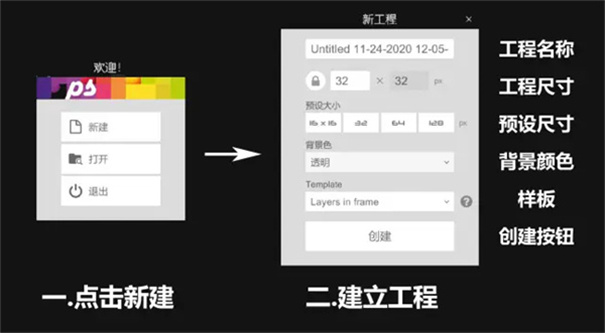
2、第一次打开软件会出现左侧的新建窗口,然后我们点击新建就会弹出右侧的建立工程。从上到下一次能够设置工程名称、画布尺寸(普通版最大储存为1024*1024)、预设尺寸(系统提供好的)、设置背景板的颜色、“template”是样板的意思,其中设置好了动画样板、图层样板和基础字体(这个设置好之后会出现96帧动画,没啥用)。设置好之后,我们就可以点击“创建“开始我们的绘画了。
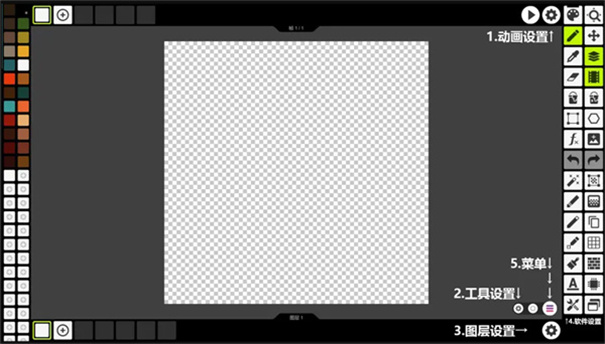
3、如果把图层和动画功能打开,我们会发现有四个设置:动画栏右侧的动画设置、菜单按钮左侧的工具设置、图层栏右侧的图层设置、工具栏最下方的软件设置。记得要到对应的工具设置中寻找想要的功能。比如说我想要删除图层们就要去图层设置中找,我想要调整动画速度,我就要去动画设置里找。
工具设置:举个例子来说:当我选择笔刷工具想要更换样式时(工具栏左侧倒数第三个),点击工具设置就可以选择我想要的笔刷,每种工具的设置都是不同的。
系统设置:在工具栏中最下面那一个,里面时关于软件的系统设置。里面可以设置主题、语言、绘图区的网格、背景颜色、调整工具栏中的位置等等设置。
最后我们来看一下菜单。点击这三个小横杠标志:
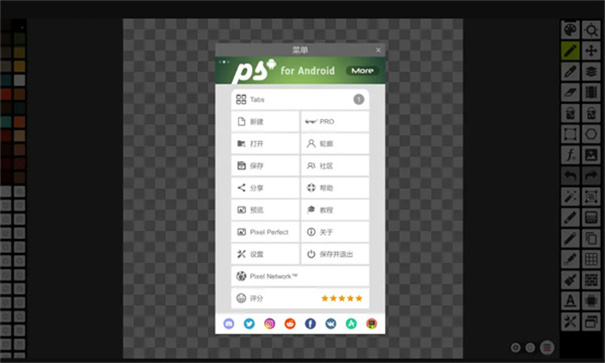
4、菜单中我们主要会用到上面的tabs,左列的新建、保存、预览,右列最下面的保存及退出。还有整个菜单栏右下角的小游戏机。
新建画布:就是前面提到的新建画布,我们所有的新建画布都会在tabs中显示。如果想打开其他画布就可以点击这里。
保存:就是导出我们画好的图片,其中可以选择图片格式、清晰度及名称等等·信息,详细我会在教程(二)中进行说明。预览则是能看到导出后的样子,当我们画完作品或草稿之后可以用这个功能看看作品的样子合不合适,
保存及退出:字面意义,点一下就退回到桌面了。当我们下次打开软件的时候,就会蹦出来我们最后保存的工程。
这应该是一个小彩蛋,点击菜单右下角那个背景是红色的小游戏机,点下右面的那个小按钮就可以玩贪吃蛇了。
怎么保存到相册
1.将像素画板保存到相册的方法:
(1)首先,打开像素画板,点击右上角的“保存”按钮;
(2)然后,在弹出的“保存”窗口中,点击“保存到相册”;
(3)最后,点击“确定”按钮,即可将像素画板保存到相册中。
2.如果保存失败,可能是由于手机存储空间不足或者系统权限不足导致的。
解决方法:
(1)清理手机存储空间,释放出更多的空间;
(2)检查手机系统权限,确保像素画板应用有足够的权限;
(3)尝试重新安装像素画板应用,以确保应用正常运行。
个人心得小贴士:
(1)在使用像素画板时,要注意检查手机存储空间和系统权限,以确保保存成功;
(2)定期清理手机存储空间,以免影响像素画板的正常使用;
(3)如果像素画板出现异常,可以尝试重新安装应用,以确保应用正常运行。
1、支持自定义背景色和画笔颜色。
2、可以保存制作的图片、图标、签名、图纸等。添加到您设备的相册中。
3、可以使用其他相关软件自由编辑。
4、你可以用这个软件做出你想要的图片、图标、签名、绘画、练习等功能。
5、支持手机存储功能和分享功能。
像素画板中文版这一款非常受欢迎的像素绘画软件,功能齐全丰富,提供了丰富的绘画工具,可以将自己的想法创作出来,详细的新手教程,自由发挥创作,一键轻松保存,与好友一起分享,是款非常棒的手机像素绘画软件!
